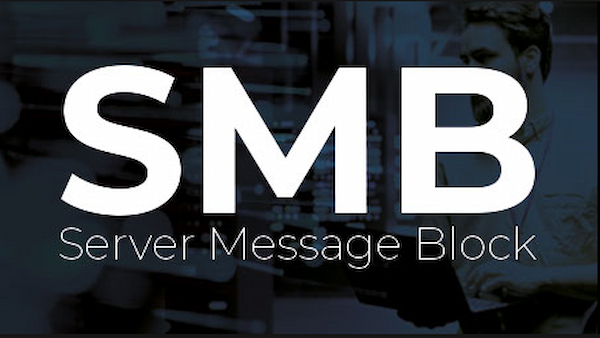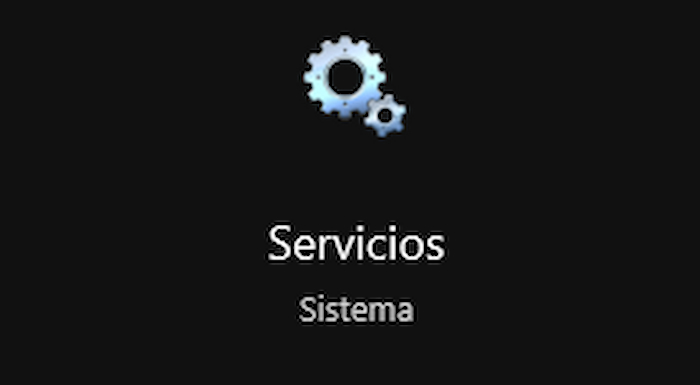Una vez que hemos obtenido el certificado electrónico tenemos la opción de exportarlo a otro dispositivo, como el móvil o la tablet, y así poder usarlo desde dicho dispositivo. Podemos usarlo para firmar documentos o para iniciar sesión en las aplicaciones de la Administración Publica, como pueden ser miDGT o AEAT.
Para empezar abrimos Opciones de Internet. También se puede hacer desde un navegador web como Chrome.
Buscamos la sección de Contenido y luego pulsamos en Certificados.
Seleccionamos nuestro certificado electrónico y pulsamos en Exportar.
Ahora elegimos la opción Exportar la clave privada. Este paso es muy importante ya que si no lo hacemos bien el certificado exportado no nos servirá para firmar ni para autenticarnos en Internet porque no tendrá la clave privada, que es lo que nos identifica realmente. Asegúrate de que la primera opción está marcada.
En este paso, se debe quedar elegida la opción Intercambio de información personal.
Ahora elegimos una contraseña para proteger la clave privada del certificado electrónico.
La contraseña es recomendable que tenga 8 dígitos o más, y que tenga números, letras mayúsculas y minúsculas.
Ahora pulsamos en Examinar, y elegimos la ubicación donde se guardará la copia del certificado electrónico. Puede guardarse en el disco duro del ordenador o en un pendrive, siempre que esté bien guardado.
Es importante no olvidar donde hemos guardado el certificado.
Si todo ha ido bien, se habrá generado un nuevo fichero en la ruta seleccionada con la extensión .p12. Si la extensión es .cert no se habrá exportado la clave privada sino la pública y no nos servirá. En ese caso deberemos repetir el proceso y asegurarnos de marcar la casilla exportar clave privada.
Si en algún momento necesitas reinstalar el certificado y no dispones de una copia válida (con clave privada) deberás solicitar un nuevo certificado.
IMPORTANTE: Cuando hagas una copia de seguridad en el disco duro de tu certificado electrónico con la clave privada guárdala en un lugar seguro. Nunca entregues tu copia de la clave privada a nadie bajo ningún concepto. Si lo haces, corres el riesgo de que te suplante la identidad en Internet.
Los certificados con extensión pfx y p12 solo debes tenerlos tú ya que tienen la clave privada. Los que sí puedes compartir con otras personas son los que tienen el formato crt o cert porque solo tienen la clave pública.
¿Qué hago si la opción de exportar la clave privada está deshabilitada?
Existe un programa que permite hacer exportable la clave privada en el caso en que la casilla de exportar la clave privada esté deshabilitada.
Este programa se llama jailbreak y está desarrollado por la empresa iSEC partners.
Te dejo aqui el enlace del repositorio de Github donde está subido.
Puede que tengas que desactivar el antivirus si éste lo detecta como malware. No es ningún virus pero los antivirus pueden detectarlo como tal. Es totalmente seguro y fiable.
Una vez descargado el archivo zip, hacemos clic en el archivo .bat que haga referencia a la arquitectura de nuestro sistema.
- Si nuestro sistema es de 32 bits pulsaremos sobre el archivo jbcert32.bat
- Si nuestro sistema es de 64 bits, pulsaremos sobre el archivo jbcert64.bat
Si no sabes qué arquitectura tiene tu ordenador pulsa aquí para averiguarlo.